如何通過 3 種有效方法從備份恢復 iPhone
 來自 歐麗莎 / 21年2023月16日00:XNUMX
來自 歐麗莎 / 21年2023月16日00:XNUMX為了保護您的 iPhone 數據,您通常會對其進行備份。 事實上,你可以 備份你的iPhone數據 多次無限制。 它包括視頻、圖像、文檔和更多文件。 但如果您丟失了文件,您將如何使用這些備份呢?
恢復它們是您可以做的唯一選擇。 由於 iCloud、iTunes 和 Finder 是最多的備份選項,因此您將在下面看到有關如何使用它們的教程。 此外,您還會看到一個可以從 iPhone 恢復備份的第三方工具。 話不多說,讓我們向下滾動來發現它們。
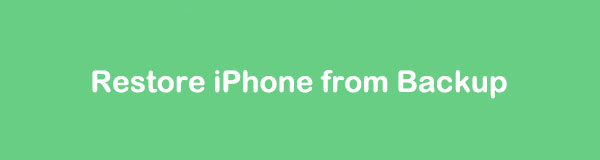

指南清單
第 1 部分:通過 iCloud 從備份恢復 iPhone
讓我們從如何開始 從iCloud備份恢復iPhone。 如果您的 iPhone 是新的,並且您需要使用 iCloud 備份文件從舊 iPhone 獲取文件,建議您執行此過程。 如果沒有,您必須通過恢復出廠設置來清除 iPhone 上的所有數據。 作為獎勵指南,請參閱以下步驟來重置您的 iPhone。 但如果你的 iPhone 是全新的,你可以跳過這一部分。
點擊 iPhone 設定 圖標來打開它。 您將在主界面上看到許多選項。 請向下滑動屏幕並選擇 總 按鈕。 稍後,請選擇 轉移或重置 iPhone 底部的按鈕。 點擊 抹掉所有內容和設置 之後的圖標。 系統會要求您提供 iPhone 密碼或 Apple ID 密碼。 請正確輸入它們以完成設置並開始擦除手機上的數據。
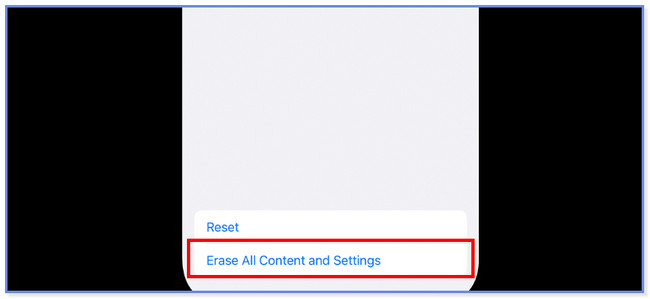
抹掉手機上的數據後,就可以從 iCloud 備份中恢復 iPhone。 請按照下面的教程了解如何操作。
步驟 1確保您的 iPhone 已開機。 你會看到 應用和數據 接口第一。 它會在底部為您提供 4 個選項。 在所有這些中,請選擇 從iCloud Backup還原 按鈕。 手機將引導您進入下一個屏幕,並要求您登錄用於備份 iPhone 數據的 iCloud 帳戶。 請使用您的 Apple ID 憑據登錄。
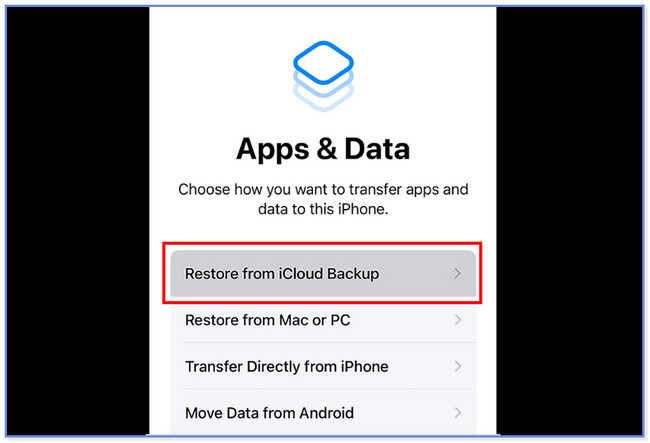
步驟 2請選擇您要恢復的備份。 您可以查看它們的日期和尺寸,然後選擇您喜歡的一款。 稍後,在恢復過程進行期間請保持 Wi-Fi 網絡連接。 上 從iCloud還原 屏幕上,您將看到恢復過程完成之前的剩餘時間。
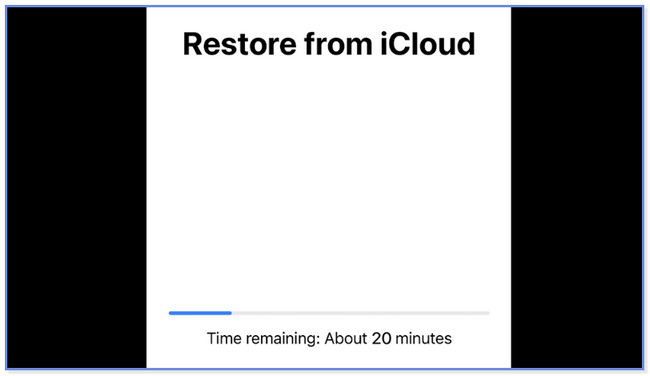
借助FoneLab for iOS,您將從iCloud或iTunes備份或設備中恢復丟失/刪除的iPhone數據,包括照片,聯繫人,視頻,文件,WhatsApp,Kik,Snapchat,微信以及更多數據。
- 輕鬆恢復照片,視頻,聯繫人,WhatsApp和更多數據。
- 恢復之前預覽數據。
- 提供iPhone,iPad和iPod touch。
第 2 部分。通過 iTunes/Finder 從備份恢復 iPhone
你也可以 從 iTunes 恢復您的 iPhone 數據 或查找器。 您可能想知道為什麼將它們合併在本節中。 好吧,他們只有相同的程序。 他們只是有不同的按鈕。 您只能在 Mac 上找到 Finder,而在早期的 macOS 和 Windows 上只能找到 iTunes,因為它已在最新的 macOS 上被替換。
此過程將刪除 iPhone 上的所有數據。 確保使用 iTunes 或 Finder 作為數據備份。 如果沒有,就不可能使用他們的程序。 如果您更喜歡使用 iTunes 和 Finder 來恢復 iPhone 備份,請參閱以下步驟。
步驟 1在計算機上打開 Finder 或 iTunes。 通過兼容的 Lightning 或 USB 數據線將 iPhone 連接到電腦。 之後,您的 iPhone 上會出現一條通知。 請點擊“信任這台計算機”按鈕。 您的 iPhone 將出現在 iTunes 或 Finder 的左側。 請點擊它在右側查看其內容。
步驟 2點擊 恢復備份 按鈕位於右下角。 稍後,查看您使用 iTunes 或 Finder 創建的備份的日期和大小。 請選擇其中最相關的一個。 之後,請單擊“恢復”按鈕。 恢復過程將立即開始。
注意:如果備份已加密,則必須輸入密碼。
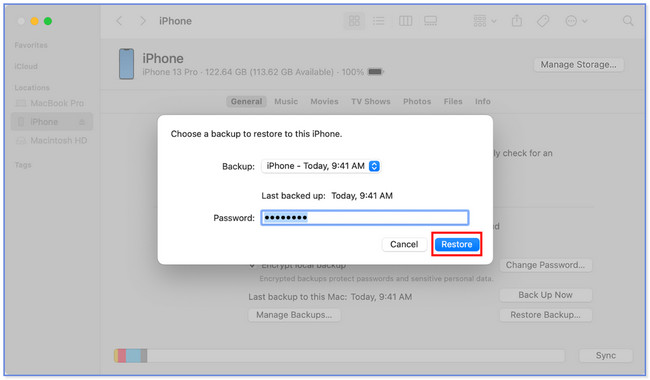
第 3 部分。使用 FoneLab iPhone 數據恢復從備份恢復 iPhone
有一種工具可以同時從 iTunes 和 iCloud 恢復備份數據。 它被稱為 FoneLab 手機數據恢復。 您還可以體驗它的其他功能。 我們將在下面列出它們。
借助FoneLab for iOS,您將從iCloud或iTunes備份或設備中恢復丟失/刪除的iPhone數據,包括照片,聯繫人,視頻,文件,WhatsApp,Kik,Snapchat,微信以及更多數據。
- 輕鬆恢復照片,視頻,聯繫人,WhatsApp和更多數據。
- 恢復之前預覽數據。
- 提供iPhone,iPad和iPod touch。
- 它可以恢復各種文件格式。 它包括 WhatsApp 及其附件、音頻、提醒、聯繫人、筆記等。
- 您可以在恢復數據之前預覽數據。
- 它可以在任何情況下恢復數據。 它包括意外刪除、設備卡住、忘記密碼等等。
- 它支持所有 iOS 設備,包括最新的設備。
要了解此工具的工作原理,請參閱以下步驟。
步驟 1請在您的計算機上下載 FoneLab iPhone Data Recovery。 之後,單擊 iPhone數據恢復 按鈕在左側。 通過兼容的 USB 數據線將 iPhone 連接到計算機。
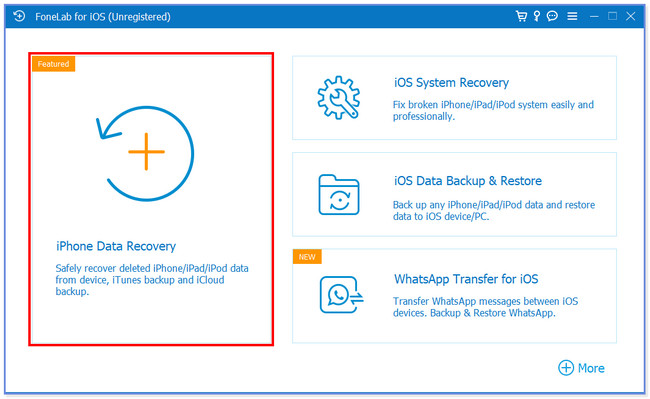
步驟 2如果您想從 iCloud 備份恢復,請單擊 從iCloud恢復 按鈕。 之後,輸入您的 iCloud 帳戶憑據。 您登錄 iCloud 帳戶的手機上會彈出一個代碼。 在軟件上輸入。
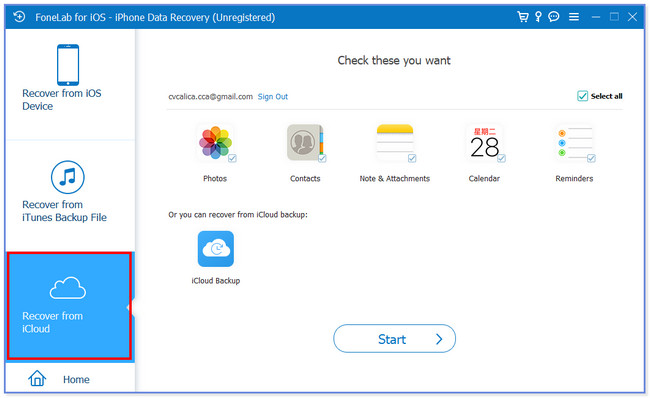
如果您想恢復 iTunes 備份,請選擇 從iTunes備份文件中恢復 按鈕在左側。 之後,請選擇您要恢復的備份,然後單擊 開始 按鈕之後。
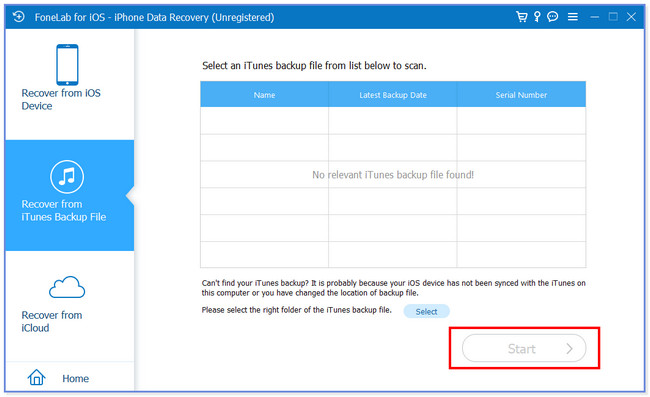
步驟 3您將看到該工具支持的數據類型。 請點擊 iCloud的備份 按鈕在底部。
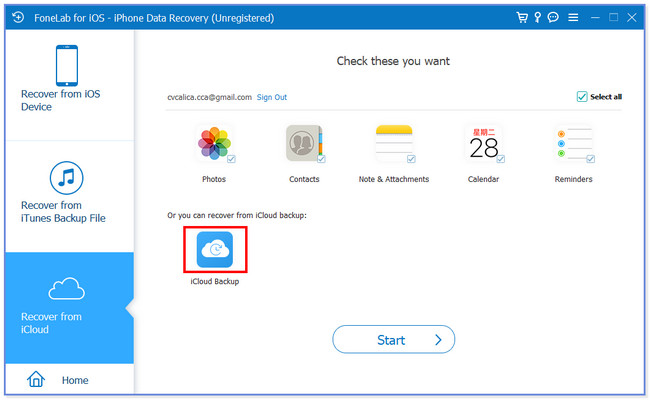
步驟 4該軟件將檢索 iCloud 備份文件。 請選擇最相關的備份; 該工具將在您的 iPhone 上恢復它。
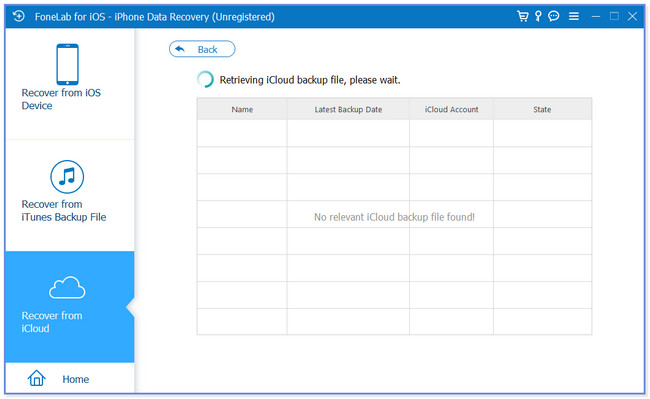
借助FoneLab for iOS,您將從iCloud或iTunes備份或設備中恢復丟失/刪除的iPhone數據,包括照片,聯繫人,視頻,文件,WhatsApp,Kik,Snapchat,微信以及更多數據。
- 輕鬆恢復照片,視頻,聯繫人,WhatsApp和更多數據。
- 恢復之前預覽數據。
- 提供iPhone,iPad和iPod touch。
第 4 部分:有關 iPhone 從備份恢復的常見問題解答
1. 如何訪問我的 iCloud 備份?
轉到 設定 您的 iPhone 的應用程序。 之後,點擊主界面頂部的 iPhone 名稱。 稍後,點擊 iCloud的 按鈕。 點擊 iCloud的備份 按鈕查看您的備份支持的數據類型。 您可以通過登錄 iCloud 官方網站 icloud.com 來訪問這些文件。 但前提是您使用 iCloud 同步功能。 如果您使用 iCloud的備份,備份不可訪問。
2. 從 iCloud 或 iTunes 恢復 iPhone 哪個更好?
大多數 iPhone 用戶更喜歡使用 iCloud 來恢復 iPhone 備份數據。 他們的理由是 iCloud 流程比 iTunes 方便得多。 他們只需要互聯網連接,與使用 iTunes 不同,他們需要 USB 線和電腦。
3. iPhone 恢復需要多長時間?
iPhone 上的恢復過程需要多長時間並沒有確切的持續時間。 iCloud 和 iTunes 恢復只需 15-50 分鐘。 但是,它仍然取決於您要恢復的備份的大小和數量。 此外,Wi-Fi 或其他互聯網連接速度也會影響恢復過程。
這就是這篇文章為您準備的從備份恢復 iPhone 的所有流程。 我們希望您在這個過程中沒有出現錯誤和困難。 另外,如果您有任何疑問,請聯繫我們!
借助FoneLab for iOS,您將從iCloud或iTunes備份或設備中恢復丟失/刪除的iPhone數據,包括照片,聯繫人,視頻,文件,WhatsApp,Kik,Snapchat,微信以及更多數據。
- 輕鬆恢復照片,視頻,聯繫人,WhatsApp和更多數據。
- 恢復之前預覽數據。
- 提供iPhone,iPad和iPod touch。
